วิธีแปลอีเมลขาเข้าใน Microsoft Outlook

เรียนรู้วิธีแปลอีเมลขาเข้าผ่าน Microsoft Outlook อย่างง่ายดาย โดยปรับการตั้งค่าเพื่อแปลอีเมลหรือดำเนินการแปลแบบครั้งเดียว

การอัปเดต Windows ของคุณอยู่เสมอมีความสำคัญมากสำหรับประสิทธิภาพของคอมพิวเตอร์ของคุณ แต่บางครั้งมันก็วุ่นวายและน่ารำคาญมาก เมื่อคุณเริ่มพบข้อผิดพลาด ในการ อัปเดต Windows ขณะอัปเดตระบบปฏิบัติการ Windows 10 และ 7
เมื่อพูดถึงข้อผิดพลาดในการอัปเดต ข้อผิดพลาด 8024402Cเป็นหนึ่งในข้อผิดพลาดในการอัปเดต Windows ที่พบบ่อยที่สุดที่ผู้ใช้พบขณะอัปเดตพีซี/แล็ปท็อปด้วยการอัปเดตล่าสุด
คุณอาจได้รับข้อความแสดงข้อผิดพลาดต่างๆ ขณะอัปเดต Windows เช่น:
Windows could not search for new updates
An error occurred while checking for new updates for your computer.
Error found: Code 8024402C Windows Update encountered an unknown error.
หากคุณได้รับข้อผิดพลาด 8024402C ในการอัปเดต Windows นี้ ไม่ต้องกังวล !! ในบทความนี้ ฉันกำลังแบ่งปันวิธีแก้ปัญหาที่ดีที่สุดที่จะช่วยคุณแก้ไขรหัสข้อผิดพลาด 8024402C
สิ่งที่คุณต้องทำคือปฏิบัติตามวิธีการที่กำหนดอย่างระมัดระวัง แต่ก่อนอื่น มาทำความเข้าใจกันว่าทำไมคุณจึงได้รับข้อผิดพลาดในการอัปเดต Windows 8024402C
ปัจจัยที่ทำให้ Windows Update Error Code 8024402C
สาเหตุหลักที่อยู่เบื้องหลังข้อผิดพลาดในการอัปเดตนี้คือมีบางโปรแกรมที่ป้องกันไม่ให้พีซีของคุณเชื่อมต่อกับเซิร์ฟเวอร์อัปเดตของ Microsoft
นอกเหนือจากเหตุผลที่กล่าวข้างต้น อาจมีสาเหตุอื่นๆ ที่ทำให้เกิดรหัสข้อผิดพลาดในการอัปเดตนี้ 8024402C :
ฉันจะแก้ไขข้อผิดพลาดของ Windows Update 8024402C ได้อย่างไร
ปฏิบัติตามวิธีการทั้งหมดด้านล่างเพื่อแก้ไขข้อผิดพลาดในการอัปเดต Windows 8024402Cจากนั้นคุณจะสามารถดำเนินการตามกระบวนการอัปเดต Windows ต่อไปได้โดยไม่มีข้อผิดพลาดนี้
สารบัญ
วิธีที่ 1: เปลี่ยนเซิร์ฟเวอร์ DNS ของคุณ
บางครั้งผู้ให้บริการอินเทอร์เน็ตของคุณอาจเป็นสาเหตุของ รหัสข้อผิดพลาดของการอัปเดต นี้8024402C ในกรณีนี้ เซิร์ฟเวอร์ DNS ของคุณไม่สามารถทำงานร่วมกับเซิร์ฟเวอร์การอัปเดตของ Microsoft และไม่อนุญาตให้มีการเชื่อมต่อระหว่างเซิร์ฟเวอร์ Microsoft และพีซีของคุณ
เพื่อแก้ไขรหัสข้อผิดพลาด 8024402Cคุณสามารถเปลี่ยนที่อยู่ DNS ด้วยตนเองและดำเนินการตามกระบวนการอัปเดต Windows ต่อไปโดยไม่มีข้อผิดพลาด
โดยทำตามคำแนะนำด้านล่าง:
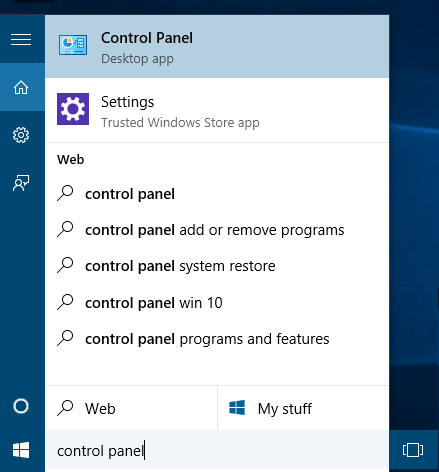
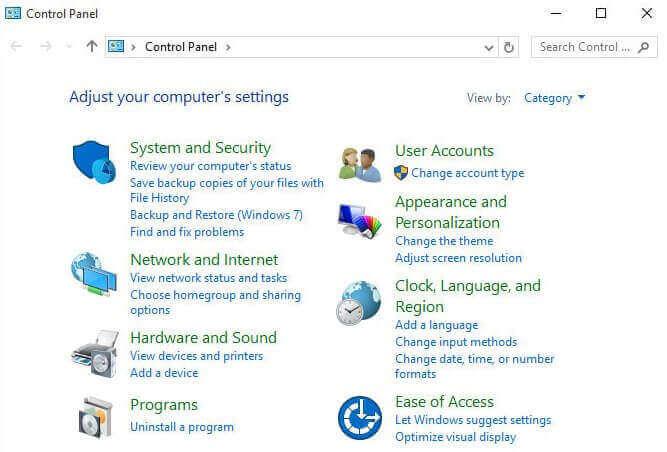
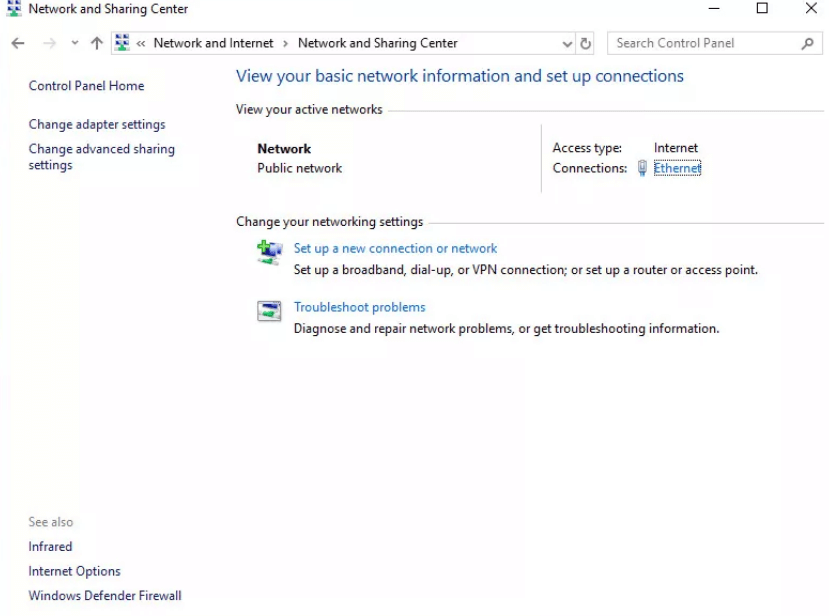
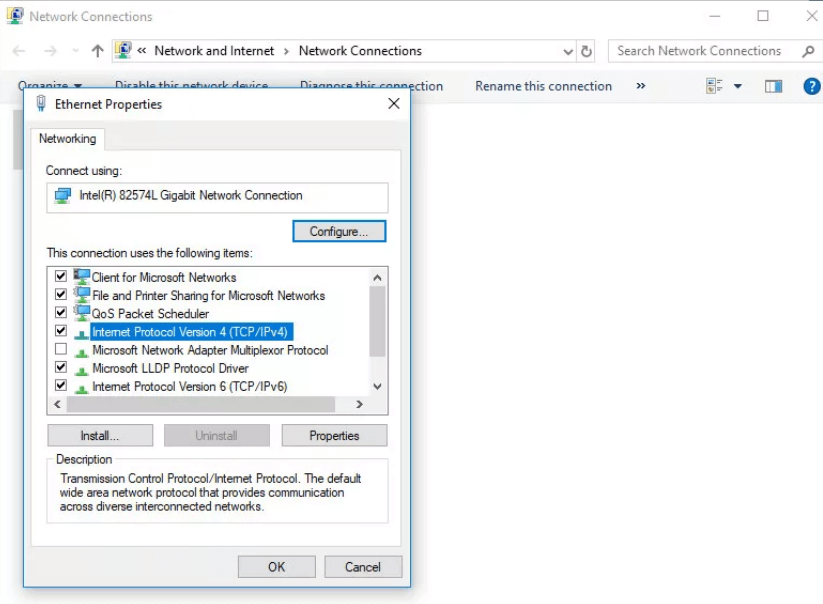
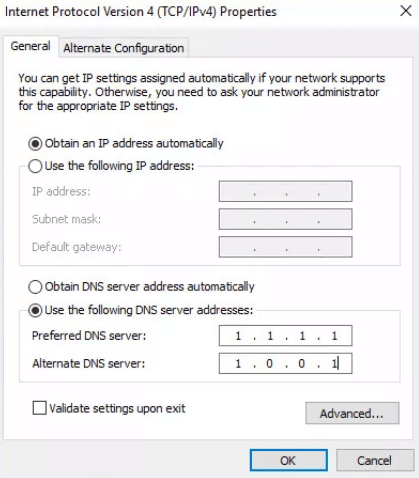
เซิร์ฟเวอร์ DNS ที่ต้องการ : 8.8.8.8
เซิร์ฟเวอร์ DNS สำรอง : 8.8.4.4
วิธีที่ 2: ตรวจสอบการตั้งค่าไฟร์วอลล์หรือโปรแกรมป้องกันไวรัส
การตั้งค่าป้องกันไวรัสหรือไฟร์วอลล์บางอย่างอาจทำให้เกิดรหัสข้อผิดพลาดในการ อัปเดต นี้8024402C ใน Windows ในการแก้ไขข้อผิดพลาดในการอัปเดต Windows นี้ คุณต้องปิดใช้งานไฟร์วอลล์ก่อน จากนั้นจึงดำเนินการตามกระบวนการอัปเดต Windows ต่อไป
ในการปิดใช้งานไฟร์วอลล์ คุณต้องทำตามขั้นตอนที่ระบุด้านล่าง:
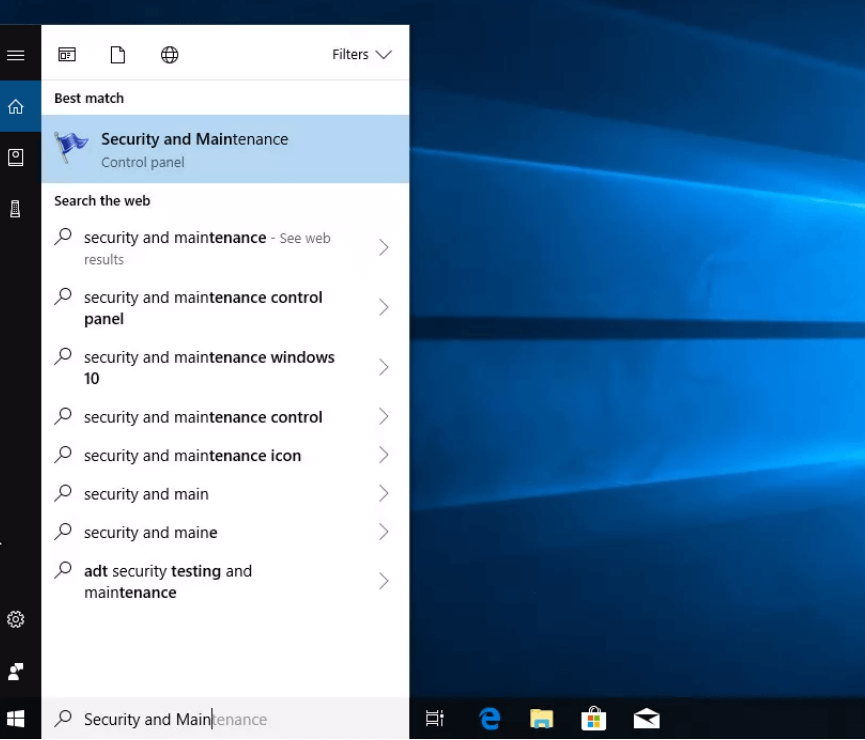
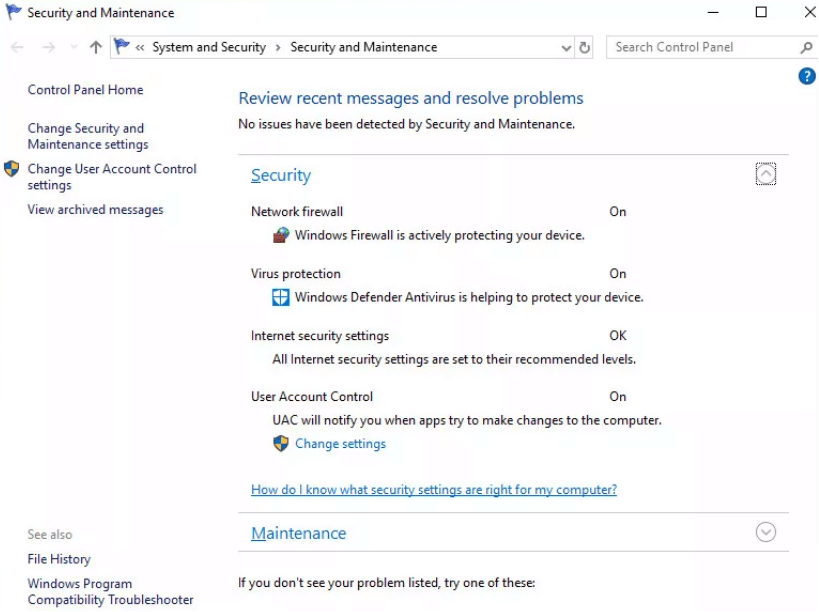
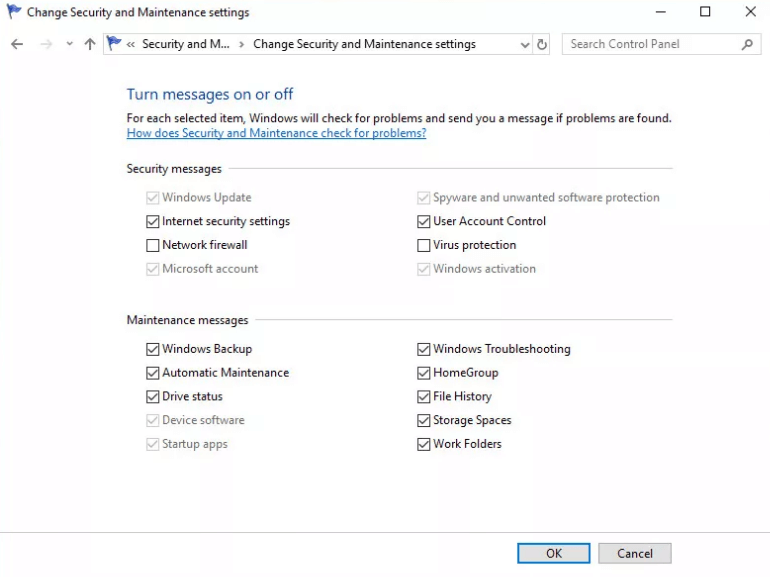
ตอนนี้คุณสามารถอัปเดต Windows และหลังจากเสร็จสิ้นกระบวนการ คุณสามารถเปิดไฟร์วอลล์เครือข่ายและการป้องกันไวรัสได้
วิธีที่ 3: เรียกใช้ตัวแก้ไขปัญหา Windows Update
เพื่อแก้ไขข้อผิดพลาดในการอัปเดตนี้ คุณสามารถใช้ตัวแก้ไขปัญหาการอัปเดตของ Windows Microsoft มีตัวแก้ไขปัญหาการอัปเดตนี้เพื่อแก้ไขข้อผิดพลาดในการอัปเดต ในการใช้เครื่องมือแก้ปัญหานี้ก่อนอื่น คุณต้องดาวน์โหลดและติดตั้ง
ทำตามขั้นตอนด้านล่างเพื่อเรียกใช้ตัวแก้ไขปัญหา:
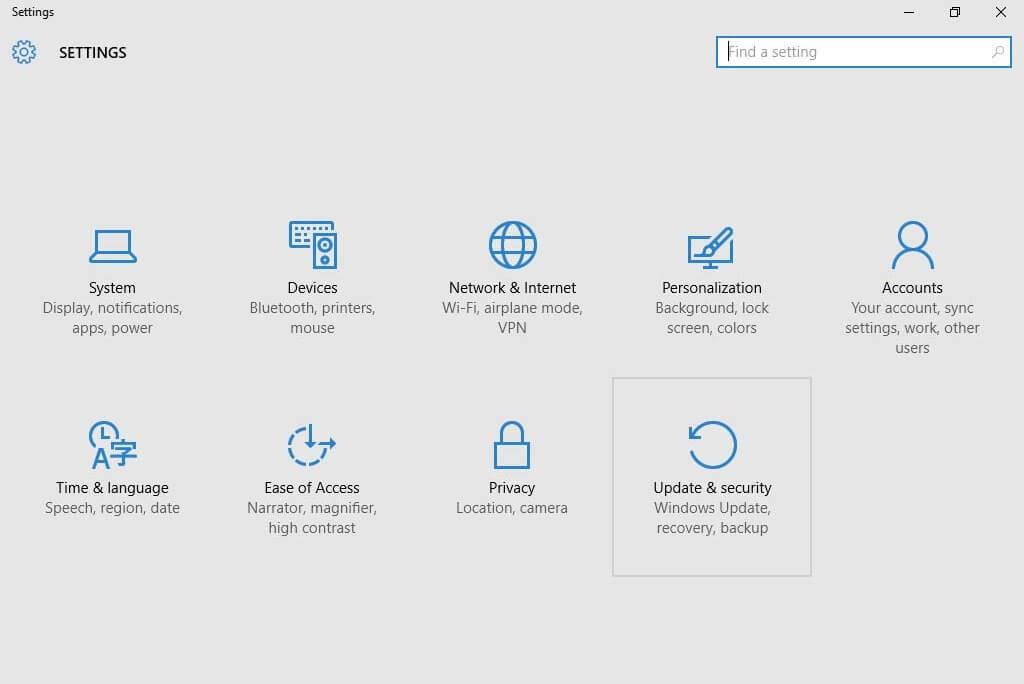

วิธีที่ 4: รีเซ็ตการตั้งค่าพร็อกซีที่ไม่ถูกต้อง
การตั้งค่าพร็อกซีที่เสียหายอาจเป็นสาเหตุของรหัสข้อผิดพลาดในการอัปเดตนี้ 8024402Cใน Windows เพื่อแก้ปัญหานี้ คุณเพียงแค่ต้องรีเซ็ตการตั้งค่าพร็อกซี
ทำตามขั้นตอนเพื่อรีเซ็ตการตั้งค่าพร็อกซี:
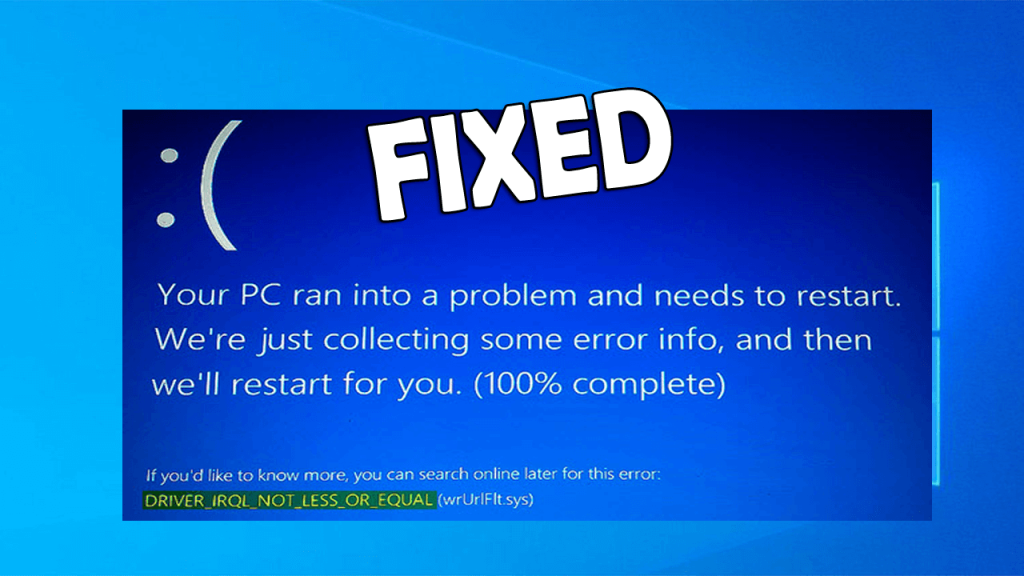
netsh
winhttp
reset proxy
วิธีที่ 5: ใช้ Regedit เพื่อแก้ไขข้อผิดพลาดในการอัปเดต
คุณสามารถแก้ไขข้อผิดพลาดการอัปเดต 8024402Cได้ โดยการแก้ไขรีจิสทรี แต่การแก้ไขรีจิสตรีอาจค่อนข้างยุ่งยากและเป็นปัญหาสำหรับผู้ที่ไม่ใช่ช่างเทคนิค และหากทำไม่ถูกต้องก็อาจเป็นอันตรายต่อพีซีของคุณได้เช่นกัน ดังนั้นสำหรับพวกเขา จึงมีRegistry Repair Toolซึ่งจะทำให้งานของคุณง่ายขึ้น
ก่อนแก้ไขรีจิสทรี คุณต้องปิดโปรแกรมที่ทำงานอยู่ทั้งหมดบนคอมพิวเตอร์ของเรา และขอแนะนำให้สร้างข้อมูลสำรองของรีจิสทรี หรือคุณสามารถทำIncremental Backup of Windowsได้
. ทำตามขั้นตอนเพื่อแก้ไขรีจิสทรีของคุณ:
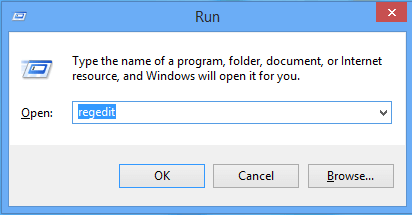
HKEY_LOCAL_MACHINE\SOFTWARE\Policies\Microsoft\Windows\WindowsUpdate\AU
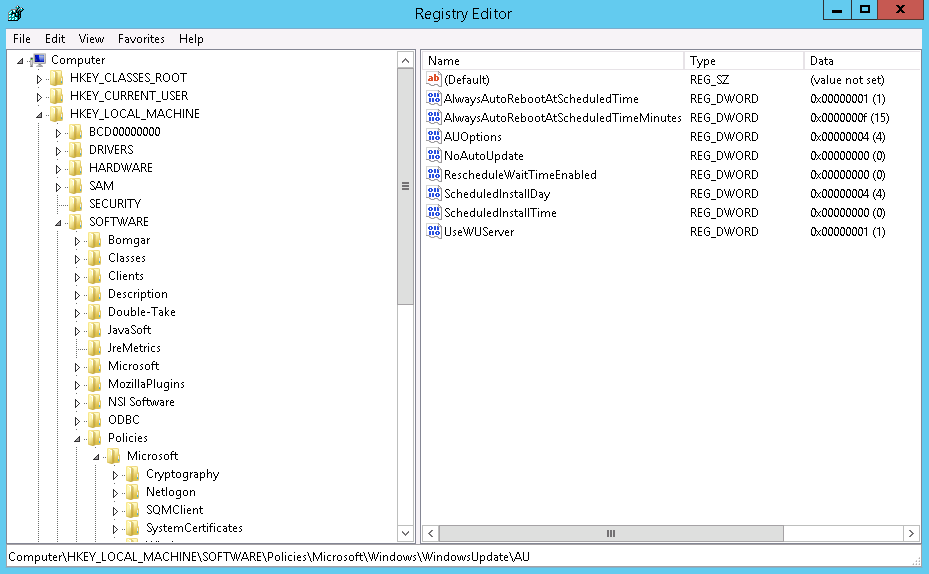

ตอนนี้คุณสามารถดำเนินการตามกระบวนการอัปเดต Windows ได้
วิธีที่ 6: ตรวจสอบการเชื่อมต่ออินเทอร์เน็ตของคุณ
บางครั้งการเชื่อมต่ออินเทอร์เน็ตที่ช้าอาจทำให้เกิด รหัสข้อผิดพลาด ของWindows 8024402C ในการแก้ไขข้อผิดพลาดนี้ คุณต้องตรวจสอบการเชื่อมต่ออินเทอร์เน็ตของคุณ ตรวจสอบให้แน่ใจว่าการเชื่อมต่ออินเทอร์เน็ตของคุณเปิดใช้งานอยู่ จากนั้นลองอีกครั้งเพื่ออัปเดต Windows ของคุณ
วิธีที่ดีที่สุดและง่ายในการแก้ไขข้อผิดพลาดของ Windows Update 8024402C
วิธีแก้ปัญหาทั้งหมดที่กล่าวมาข้างต้นอาจเป็นเรื่องยากสำหรับผู้ที่ไม่ใช้เทคโนโลยี ดังนั้น สำหรับคนเหล่านี้จึงเป็นวิธีแก้ปัญหาที่ง่ายในการแก้ไขข้อผิดพลาดนี้
คุณต้องลองใช้เครื่องมือซ่อมแซมพีซี นี่คือเครื่องมือซ่อมแซมที่มีคุณสมบัติขั้นสูงที่จะสแกนคอมพิวเตอร์ของคุณ ตรวจจับและแก้ไขข้อผิดพลาดทั้งหมด เช่นBSOD , DLL , รีจิสทรี , เกม , อัปเดตฯลฯ และยังซ่อมแซมไฟล์ระบบที่เสียหาย และ เสียหาย
เพิ่มประสิทธิภาพพีซี/แล็ปท็อปของคุณ ปรับปรุงประสิทธิภาพของพีซีของคุณ และทำให้ทำงานได้ราบรื่นขึ้นเหมือนเมื่อก่อน
รับเครื่องมือซ่อมแซมพีซีเพื่อแก้ไขข้อผิดพลาดของ Windows Update 8024402C
บทสรุป
โซลูชันทั้งหมดที่ฉันได้กล่าวถึงข้างต้นจะช่วยคุณแก้ไข ข้อผิดพลาดในการอัปเด ตWindows 8024402C
วิธีการเหล่านี้จะลบรหัสข้อผิดพลาดในการอัปเดต 8024402Cออกจากพีซี/แล็ปท็อปของคุณ และจะทำให้คุณสามารถอัปเดต Windows ของคุณได้อย่างง่ายดาย
ฉันหวังว่าคุณจะพบว่าบทความนี้มีประโยชน์ และตอนนี้คุณสามารถอัปเดต Windows ของคุณได้โดยไม่ต้องพบกับ รหัสข้อผิด พลาด8024402C
เรียนรู้วิธีแปลอีเมลขาเข้าผ่าน Microsoft Outlook อย่างง่ายดาย โดยปรับการตั้งค่าเพื่อแปลอีเมลหรือดำเนินการแปลแบบครั้งเดียว
อ่านคำแนะนำเพื่อปฏิบัติตามวิธีแก้ปัญหาทีละขั้นตอนสำหรับผู้ใช้และเจ้าของเว็บไซต์เพื่อแก้ไขข้อผิดพลาด NET::ERR_CERT_AUTHORITY_INVALID ใน Windows 10
ค้นหาข้อมูลเกี่ยวกับ CefSharp.BrowserSubprocess.exe ใน Windows พร้อมวิธีการลบและซ่อมแซมข้อผิดพลาดที่เกี่ยวข้อง มีคำแนะนำที่เป็นประโยชน์
ค้นพบวิธีแก้ไขปัญหาเมื่อคุณไม่สามารถจับภาพหน้าจอได้เนื่องจากนโยบายความปลอดภัยในแอป พร้อมเทคนิคที่มีประโยชน์มากมายในการใช้ Chrome และวิธีแชร์หน้าจออย่างง่ายๆ.
ในที่สุด คุณสามารถติดตั้ง Windows 10 บน M1 Macs โดยใช้ Parallels Desktop 16 สำหรับ Mac นี่คือขั้นตอนที่จะทำให้เป็นไปได้
ประสบปัญหาเช่น Fallout 3 จะไม่เปิดขึ้นหรือไม่ทำงานบน Windows 10? อ่านบทความนี้เพื่อเรียนรู้วิธีทำให้ Fallout 3 ทำงานบน Windows 10 ได้อย่างง่ายดาย
วิธีแก้ไขข้อผิดพลาด Application Error 0xc0000142 และ 0xc0000005 ด้วยเคล็ดลับที่มีประสิทธิภาพและการแก้ปัญหาที่สำคัญ
เรียนรู้วิธีแก้ไข Microsoft Compatibility Telemetry ประมวลผลการใช้งาน CPU สูงใน Windows 10 และวิธีการปิดการใช้งานอย่างถาวร...
หากพบข้อผิดพลาดและข้อบกพร่องของ World War Z เช่น การหยุดทำงาน ไม่โหลด ปัญหาการเชื่อมต่อ และอื่นๆ โปรดอ่านบทความและเรียนรู้วิธีแก้ไขและเริ่มเล่นเกม
เมื่อคุณต้องการให้ข้อความในเอกสารของคุณโดดเด่น คุณสามารถใช้เครื่องมือในตัวที่มีประโยชน์ได้ ต่อไปนี้คือวิธีการเน้นข้อความใน Word




![Fallout 3 จะไม่เปิด/ไม่ทำงานบน Windows 10 [แก้ไขด่วน] Fallout 3 จะไม่เปิด/ไม่ทำงานบน Windows 10 [แก้ไขด่วน]](https://luckytemplates.com/resources1/images2/image-6086-0408150423606.png)
![[แก้ไขแล้ว] จะแก้ไขข้อผิดพลาดแอปพลิเคชัน 0xc0000142 และ 0xc0000005 ได้อย่างไร [แก้ไขแล้ว] จะแก้ไขข้อผิดพลาดแอปพลิเคชัน 0xc0000142 และ 0xc0000005 ได้อย่างไร](https://luckytemplates.com/resources1/images2/image-9974-0408150708784.png)

![[แก้ไขแล้ว] ข้อผิดพลาดของ World War Z – หยุดทำงาน ไม่เปิดตัว หน้าจอดำและอื่น ๆ [แก้ไขแล้ว] ข้อผิดพลาดของ World War Z – หยุดทำงาน ไม่เปิดตัว หน้าจอดำและอื่น ๆ](https://luckytemplates.com/resources1/images2/image-8889-0408150514063.png)
